FirePadで書いてScrapboxに保存する方法
猛暑のさなか図書館通いになっています。抜き書きにメモする場面でKindleFireが活躍。さて、書くは良いとして、どこに蓄えようか。これが悩みどころで、読書そのものの本質に関わるけれど、とりあえずScrapboxに移す作戦にしました。
FirePad
Androidは使いにくい。なぜ使いにくいかというと、iPhoneのモブログ環境と比較するからです。iPhoneには便利なツールが揃っています。でも初めから用意されていたのではありません。ユーザーが必...

自作のオンライン・エディタ。行単位で編集する機能も備えています。GitHubのソースをそのまま抜き出し、KindleFireのローカルファイルにもできる。ソース内の書き換えは要るけれどオフラインでも動かせるので、これがFireタブレットの利点になります。
Scrapboxに書く
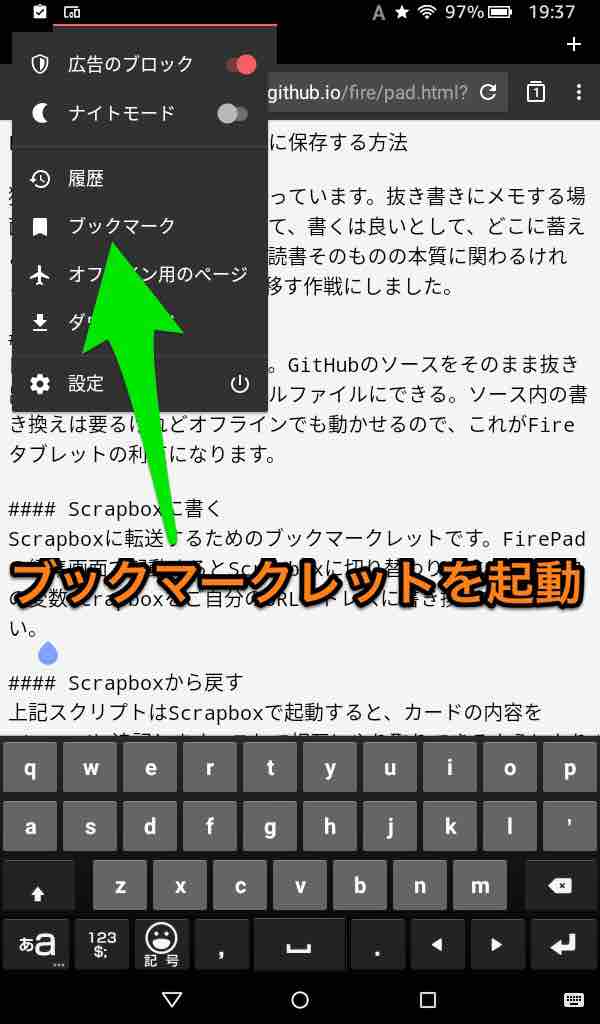
Scrapboxに転送するためのブックマークレットです。FirePadで起動するとScrapboxに切り替わります。ソース内の変数Scrapboxをご自分のURLアドレスに書き換えてください。
javascript:
Scrapbox="https://scrapbox.io/PROJECT";
FirePad="https://wineroses.github.io/fire/pad.html";
url=location.href;
if(url.indexOf(FirePad)>=0){
s=fire.value;t=s.split("\n")[0];b=s.substr(t.length);
location=Scrapbox+"/"+encodeURIComponent(t)+"?body="+encodeURIComponent(b);
}else{
if(url.indexOf(Scrapbox)>=0){
s=scrapbox.Page.lines.map((x) => x.text).join("\n");
}else{
if(url.indexOf("youtube.com")>=0){
id=url.split("v=")[1].split("&")[0];
s="<iframe width='350' height='200' src=\"https://www.youtube.com/embed/"+id+"\"></iframe>\n";
}else{
s="<a href="+url+">"+document.title+"</a>\n";
}}
location=FirePad+"?"+encodeURIComponent(s);
}Scrapboxから戻す
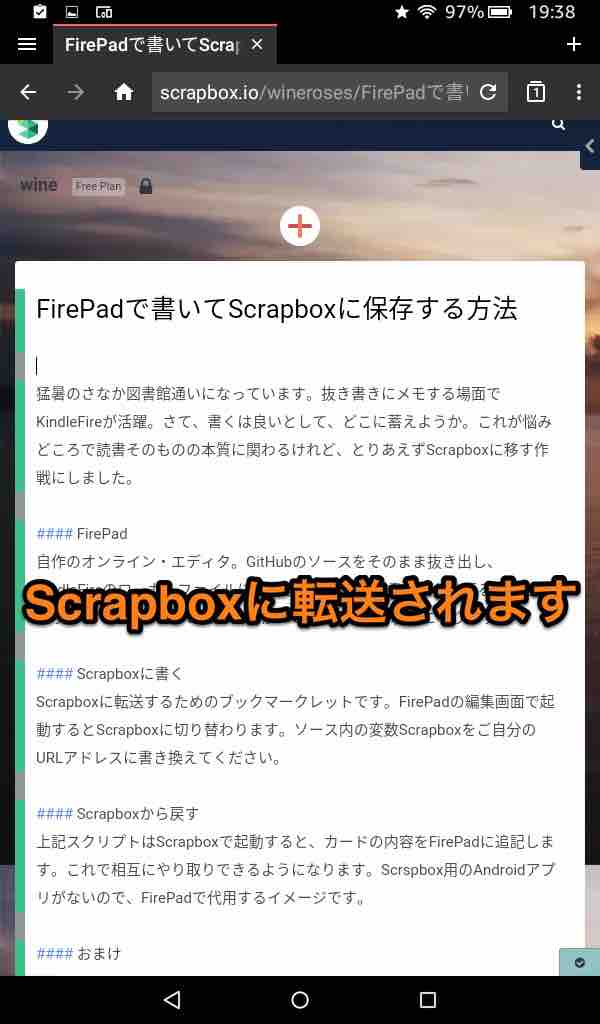
上記スクリプトをScrapboxで起動すると、FirePadに追記します。相互にやり取りできる。Scrspbox用のAndroidアプリがないので、FirePadで代用するイメージです。
おまけ
YouTubeでこのスクリプトを起動するとFirePadに動画を貼り付けます。プレビューで動画の再生もできます。それ以外のサイトだと通常のリンクが埋め込まれます。
(ありゃ。YouTubeの動画ってFirefoxFocusに弾かれてしまうんですね。ブロッカーを外してこのページを見てください。トゥーツ・シールマンスのImagineが視聴できます。)
仕様の変更
FirePadでのプレビューを三本指でのタップに変更しました。二本指でタップだとカード・モードになります。カード・モードも行単位から段落単位に変更しました。空行に挟まれた範囲を「段落」とするので、情報カードっぽく扱えます。つまり、タップする指の数で、文字編集→段落編集→プレビューと移行する仕様です。
まとめ
Fire7でScrapboxを活用するブックマークレットですが、iPhoneでも利用できます。Scrapboxをブラウザで見るなら、その延長でFirePadを立ち上げると入力に集中しやすい。FirePadの一行目がScrapboxでのタイトルになります。同じタイトルのページがあると追記になります。日本語変換で「きょう」と打つとタイムスタンプが現れるので、それを一行目にしておくと日毎にまとめられ、アイデアメモらしい使い方になります。